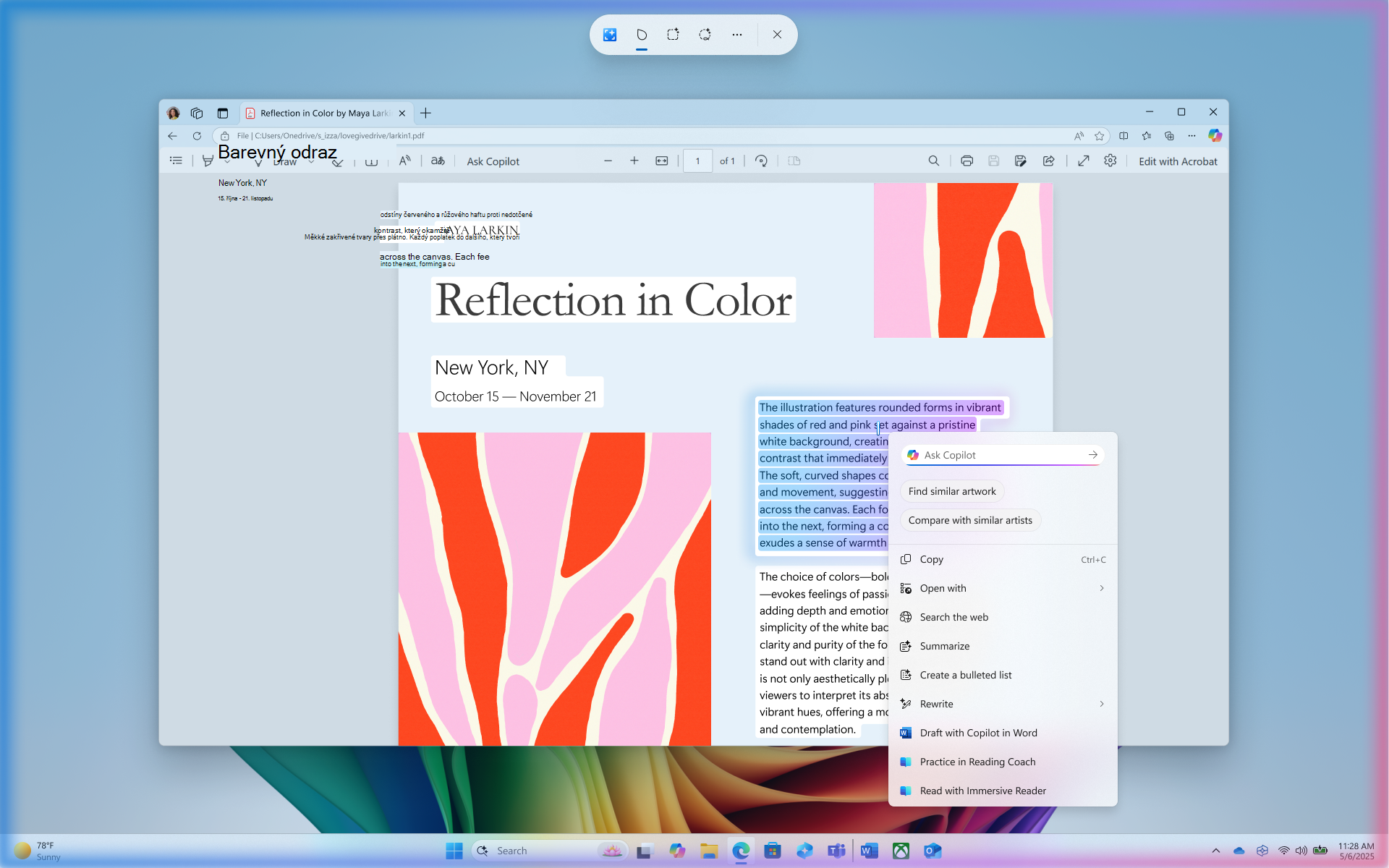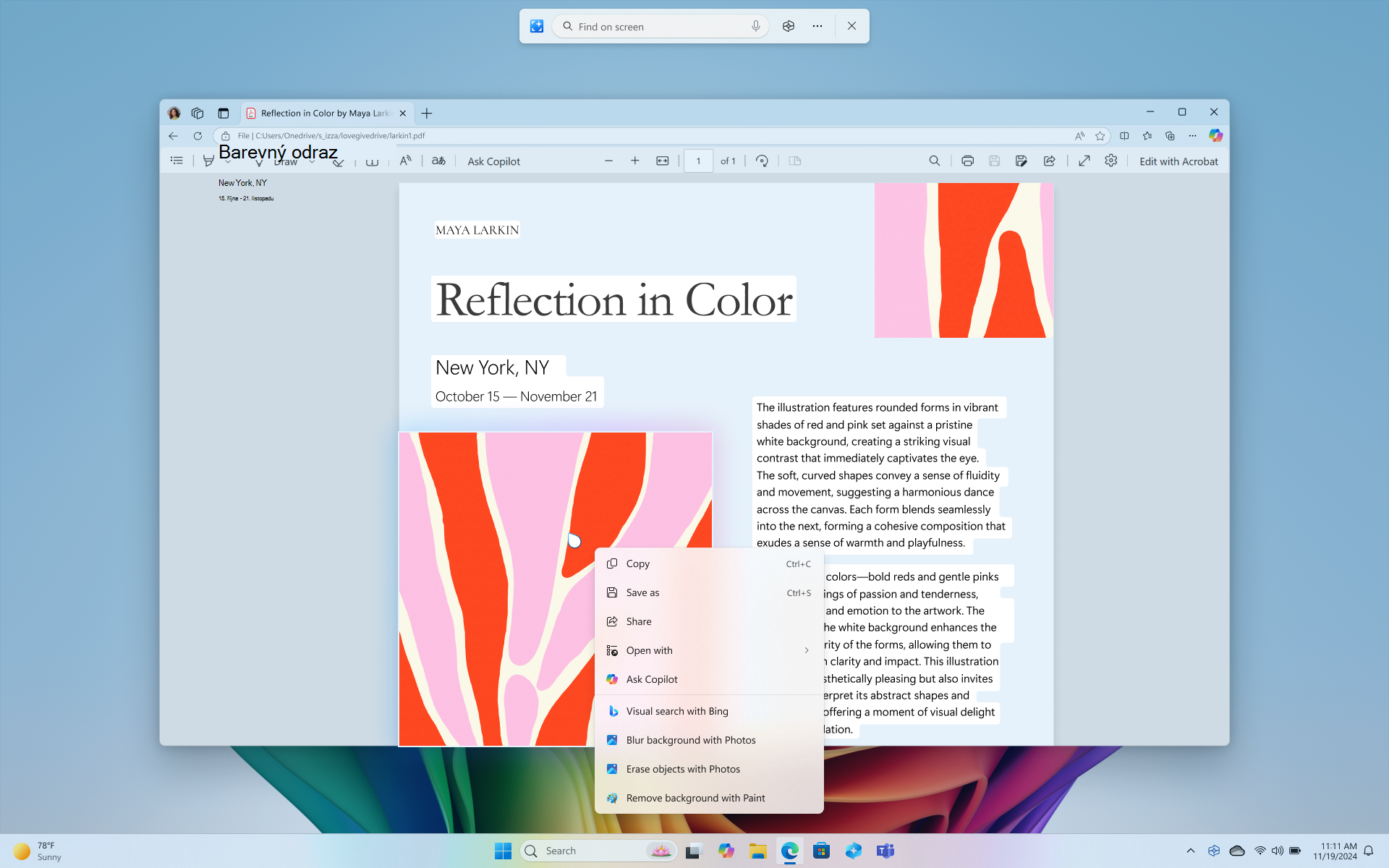Akce kliknutím: dělejte více s tím, co je na obrazovce
Platí pro
Kliknutím na tlačítko Do vám pomůže dělat věci rychleji tím, že na obrazovce identifikujete text a obrázky, se kterými můžete provádět akce. Kliknutím na Provést provedete analýzu toho, co je na obrazovce, a pak můžete vybrat text nebo obrázek, se kterou chcete provést akci.
Analýza tohoto snímku obrazovky se vždy provádí místně na vašem zařízení. Analýza začíná až poté, co se aktivně zapojíte pomocí funkce Klikni a do, a končí po ukončení akce Klikni a do. Kliknutím na Provést identifikujete pouze text a obrázky, nikoli obsah tohoto textu nebo obrázků. Neanalyzuje žádný obsah například v minimalizovaných aplikacích, které nejsou na obrazovce.
Obsah se sdílí jenom v případě, že se rozhodnete provést akci, jako je Hledání na webu. Všimněte si, že když je aktivní kliknutím na akci, je kurzor modrý a bílý. Kurzor také změní obrazec v závislosti na typu informací, které jsou pod ním. Co můžete s informacemi dělat, se mění na základě toho, jaký druh obsahu Zjistíte kliknutím na akci.
Požadavky na systém
Copilot+ PC nebo oprávněný cloudový počítač
-
40 TOPS NPU (neurální procesorová jednotka)
-
16 GB PAMĚTI RAM
-
8 logických procesorů
-
Kapacita úložiště 256 GB
K zobrazení vstupního bodu Klikni a do nástroje Výstřižky se vyžaduje nástroj Výstřižky verze 11.2411.20.0 nebo novější.
Jak používat funkci Klikni a do
Jednoduše pomocí klávesy Windows + kliknutí myší nebo klávesy Windows + Q zadejte Kliknutím a proveďte akce s tím, na co jste klikli. Pokud je nainstalovaný nástroj Výstřižky, můžete také zadat funkci Kliknutím na akci potáhnutím pravým tlačítkem myši na počítačích s dotykovým ovládáním nebo z nabídky Nástroj Výstřižky. Pokud budete někdy potřebovat, můžete také vyhledat kliknutím na akci ve Windows Search a vybrat a provést akce podle toho, co vidíte.
Když poprvé spustíte funkci Klikni a do, nabídne se vám rychlý interaktivní kurz, který vám ukáže, jak provádět úkoly rychleji. Ke kurzu se můžete kdykoli vrátit tak, že vyberete ... a pak spustíte kurz.
Pokud jste správce IT a potřebujete další informace, přečtěte si článek Jak spravovat kliknutím na akci.
Kliknutím provedete více akcí s textem.
Když zvýrazníte text kliknutím na akci, zobrazí se vám následující možnosti:
-
Kopírovat: Zkopíruje vybraný text do schránky.
-
Otevřít v: Otevře vybraný text v textovém editoru, jako je Poznámkový blok.
-
Hledání na webu: Vyhledá vybraný text pomocí Microsoft Edge a Bingu.
Pokud je zvýrazněným textem e-mailová adresa, můžete text zkopírovat nebo:
-
Odeslat e-mail: Pomocí výchozí e-mailové aplikace otevřete nový e-mail na vybranou e-mailovou adresu.
-
Odeslání zprávy pomocí Teams: Otevře zprávu v Teams pomocí vybrané e-mailové adresy jako příjemce.
-
Naplánování schůzky pomocí Teams: Otevře novou pozvánku do kalendáře Teams s vybranou e-mailovou adresou jako účastník.
Pokud je zvýrazněný text web, můžete ho zkopírovat nebo otevřít web.
-
Otevření webu: Otevře vybraný web ve výchozím prohlížeči
Inteligentnější textové akce jsou k dispozici, když máte výchozí jazyk nastavený na angličtinu, vyberete alespoň 10 slov a přihlásíte se pomocí účtu Microsoft nebo účtu Microsoft Entra. Mezi inteligentní textové akce, které využívají malý jazykový model Phi Silica a NPU, patří:
-
Shrnutí: Stručně popisuje hlavní body vybraného textu.
-
Vytvoření seznamu s odrážkami: Vytvoří seznam s odrážkami klíčových podrobností z vybraného textu.
-
Přepsat (neformální): Reviduje vybraný text pomocí neformálního tónu.
-
Přepsat (formální): Reviduje vybraný text pomocí formálního tónu.
-
Rewrite (refine): Reviduje vybraný text a provede gramatické vylepšení.
-
Koncept s copilotem v Word: odešle vybraný text do copilotu v Word
-
Praxe v Trenéru čtení: Otevře Trenéra čtení , kde si můžete vybraný text přečíst nahlas. Kouč pro čtení vám poskytne zpětnou vazbu a provede vás, kde můžete zlepšit výslovnost.
-
Čtení s Asistivní čtečka: Otevře Trenéra čtení a zobrazí vybraný text v prostředí bez rušivých prvků. Text můžete nechat přečíst nahlas, použít obrázkový slovník a zvýraznit podstatná jména, slovesa a přídavná jména, která vám pomůžou při studiu gramatiky.
Klikni a dělá toho s obrázky víc
Pokud vyberete obrázek, zobrazí se následující možnosti:
-
Kopírovat: Zkopíruje obrázek do schránky.
-
Uložit jako: Uložte obrázek do zadaného umístění.
-
Sdílet: Otevře možnost sdílení souborů pro soubor obrázku.
-
Otevřít v aplikaci: Otevřete obrázek pomocí aplikace, jako jsou Fotky, Nástroj Výstřižky nebo Malování.
-
Vizuální vyhledávání pomocí Bingu: Vizuální vyhledávání pomocí Bingu pomocí výchozího webového prohlížeče
-
Rozostření pozadí pomocí aplikace Fotky: Rozostření pozadí pomocí aplikace Fotky
-
Vymazání objektů pomocí aplikace Fotky: Vymazání nežádoucích objektů na obrázku pomocí aplikace Fotky
-
Odebrání pozadí malováním: Odebrání pozadí obrázku pomocí Malování
Tip: Pokud nevidíte možnosti pro Microsoft Fotografie nebo Malování, ujistěte se, že máte nainstalovanou nejnovější verzi aplikace z Microsoft Storu.
Klikni a dělá toho s obsahem víc
Když zvýrazníte text nebo obrázky kliknutím na akci, dostanete možnost Zeptat se copilota. Můžete přidat vlastní výzvu, abyste mohli použít zvýrazněný obsah, nebo vybrat návrh výzvy. Soubor Copilot se otevře s vaším obsahem v poli výzvy. Copilot se pak stane zprostředkovatelem pro dokončení akce, protože vybraný obsah se předá od kliknutí do funkce Copilot.
Pokud je vaše zařízení součástí vaší organizace v práci nebo ve škole, zobrazí se dotaz Microsoft 365 Copilot místo funkce Zeptat se Copilotu. Tato akce umožňuje Microsoft 365 Copilot řešit vaše dotazy. Zeptejte se, Microsoft 365 Copilot vyžaduje licenci Microsoft 365 a respektuje zásady ochrany osobních údajů vaší organizace.
Zakázat funkci Klikni a proveďte
Ve výchozím nastavení je pro počítače Copilot+ povolená možnost Kliknout a provést. I když ho nejde odebrat, můžete ho zakázat nebo povolit z následujícího umístění:
-
Otevřete Nastavení a pak přejděte na > Ochrana osobních údajů & zabezpečení > kliknutím.
-
Nastavení Kliknutím na akci nastavte na:
-
Zapnuto: Je povoleno kliknutí na akci (výchozí)
-
Vypnuto: Možnost Kliknout je zakázaná.
-
Když je funkce Klikni na akci zakázaná, klávesa Windows + kliknutí myší, klávesa Windows + Q a potáhnutí prstem pravým tlačítkem na počítačích s dotykovým ovládáním se neotevře kliknutím na akci. Stále se můžou zobrazovat možnosti pro otevření kliknutím na akci z jiných umístění, jako je nástroj Výstřižky, ale při výběru se zobrazí chyba Nešlo otevřít kliknutím na akci .
Místní varianty kliknutím provedete.
Funkce Akce kliknutím se liší v závislosti na oblasti a jazykovém nastavení vašeho zařízení. Pochopení těchto variant vám může pomoct efektivně využívat nástroj v různých prostředích. Klíčové rozdíly mezi oblastmi jsou následující:
Region Evropského hospodářského prostoru (EHP)
-
Hledání na webu: Používá Microsoft Edge a Bing k vyhledávání.
-
Vizuální vyhledávání Bingu: Není k dispozici.
-
Odebrání pozadí v Malování: Rozšířené funkce obrázků, jako je rozostření, odebrání a vymazání, nejsou momentálně k dispozici.
-
Zeptejte se Copilota: Není k dispozici.
-
Akce Microsoft Teams: Funkce, jako je odesílání zpráv a plánování schůzek pomocí Teams, nejsou dostupné.
-
Procvičovat v Trenéru čtení: Není k dispozici.
-
Přečíst v Asistivní čtečce: Není k dispozici.
-
Koncept pomocí Copilota ve Wordu: Není k dispozici.
Čína
-
Vyhledávání na webu: Kvůli zákonným požadavkům mohou být k vyhledávání používány místní vyhledávací weby.
-
Vizuální vyhledávání Bingu: Přístup k funkci vizuálního vyhledávání Bingu se v důsledku místních předpisů může lišit.
-
Zeptejte se Copilota: Není k dispozici.
-
Koncept pomocí Copilota ve Wordu: Není k dispozici.
-
Shrnout: Není k dispozici.
-
Vytvořit seznam s odrážkami: Není k dispozici.
-
Přepis (formální):Není k dispozici.
-
Přepis (upřesnit):Není k dispozici.
Důležité informace o ochraně osobních údajů kliknutím na
Když se rozhodnete odesílat informace z funkce Akce kliknutím do aplikace, třeba Malování, funkce Akce kliknutím tyto informace dočasně uloží, aby se přenos dokončil. Funkce Akce kliknutím vytvoří dočasný soubor v následujícím umístění:
-
C:\Users\{uživatelské_jméno}\AppData\Local\Temp
Dočasné soubory se také můžou uložit, když se rozhodnete poslat zpětnou vazbu. Tyto dočasné soubory se neukládají dlouhodobě. Funkce Akce kliknutím po dokončení požadované akce neuchovává žádný obsah z vaší obrazovky. Soubor obrázků se ale může dočasně uložit, dokud se proces úplně nedokončí nebo se nespustí nová akce. Některá diagnostická data se také shromažďují, aby byla funkce Akce kliknutím bezpečná, aktuální a funkční.
Inteligentnější textové akce funkce Akce kliknutím, včetně funkcí Shrnout, Vytvořit seznam s odrážkami, Přeformulovat (neformálně), Přeformulovat (formálně) a Přeformulovat (zdokonalit), využívají špičkový malý jazykový model s názvem Phi Silica. Phi Silica využívá neurální procesor a jazykový model běží místně na počítačích Copilot+ PC. Phi Silica dodává doručenou poštu s Windows na počítačích Copilot+ PC.
Když uživatel klikne na textové akce Akce kliknutím, vybraný text a zvolená akce se odešle Phi Silica jako součást výzvy. Phi Silica běží na zařízení místně. Phi Silica inteligentně přepíše vybraný text podle požadavku uživatele a vrátí zpět odpověď z modelu. Phi Silica poskytuje odpovědi rychle a efektivně s využitím velmi malého výkonu. Další informace najdete v článku Phi Silica, malé, ale mocný SLM na zařízení.
V souladu se závazkem Microsoftu ohledně ochrany osobních údajů a zabezpečení dat se všechny uložené obrázky a zpracovaná data uchovávají v zařízení a zpracovávají se místně. Funkce Akce kliknutím vám ale umožní zvolit, jestli chcete získat další informace o vybraném obsahu online. Když zvolíte jednu z následujících akcí funkce Akce kliknutím, vybraný obsah se odešle online poskytovateli z místního zařízení, aby se žádost dokončila:
-
Hledání na webu: Odešle vybraný obsah Bingu pomocí Microsoft Edge
-
Otevření webu: Otevře vybraný web ve výchozím prohlížeči
-
Vizuální vyhledávání pomocí Bingu: Odešle vybraný obsah do vizuálního vyhledávání Bingu pomocí výchozího prohlížeče
Další informace o ochraně osobních údajů pro funkci Akce kliknutím najdete v Prohlášení společnosti Microsoft o zásadách ochrany osobních údajů.
Závazek Microsoftu k zodpovědné umělé inteligenci a ochraně osobních údajů
Microsoft pracuje na zodpovědném vývoji AI od roku 2017, kdy jsme poprvé definovali naše principy AI a později náš přístup zprovoznili prostřednictvím našeho standardu odpovědné AI. Ochrana osobních údajů a zabezpečení jsou základními principy při vývoji a nasazení systémů umělé inteligence. Pracujeme na tom, abychom našim zákazníkům pomohli používat naše produkty AI zodpovědně, sdílet naše poznatky a vytvářet partnerství založená na důvěře. Další informace o našem úsilí vytvořit RAI, o etických principech, kterými se řídíme, a nástrojích a možnostech, které jsme vytvořili, abychom zajistili, že budeme vyvíjet technologie AI zodpovědně, si můžete přečíst v části RAI.
Abychom vám poskytli přehled o tom, jak jednotlivé funkce AI fungují, je důležité, abyste porozuměli jejím schopnostem a omezením. Měli byste porozumět možnostem, které máte k dispozici ve funkci AI, a odpovědnosti spojené s těmito volbami.
Funkce Akce kliknutím navrhne akce, které můžete provést, a můžete zvolit aplikace, které budou pro tyto akce poskytovatelem (pokud je to možné). Jakmile pro akci zvolíte akci a poskytovatele, jsou výsledky z této akce zodpovědností poskytovatele. Například z funkce Akce kliknutím můžete zvolit akci Odebrat pozadí v Malování, což znamená, že jste jako poskytovatele akce zvolili Malování. Jakmile vyberete akci z kontextové nabídky funkce Akce kliknutím, spustí se aplikace Malování a vybraný obrázek v ní zpracuje.
Funkce Akce kliknutím používá optické rozpoznávání znaků (OCR) na vašem počítači k detekci textových entit na snímcích obrazovky. Další informace o technologii OCR najdete v článku Poznámka k transparentnosti a případy použití technologie OCR.
Inteligentní textové akce a návrhy výzev Copilota funkce Akce kliknutím využívají malý jazykový model s názvem Phi Silica. Další informace o Phi Silica najdete v tématu Začínáme s Phi Silica ve Windows App SDK. Informace o principech odpovědné AI, které řídí nasazení Phi Silica, a bezpečnostních opatřeních, která se používají při používání generativních jazykových modelů, najdete v tématu Vývoj odpovědné generativní AI ve Windows.
Modely Akce kliknutím prošly posouzením nestrannosti společně s komplexními posouzeními odpovědné AI, zabezpečením a ochranou osobních údajů, aby se zajistilo, že je technologie účinná a vyvážená, a zároveň dodržuje osvědčené postupy Microsoftu v oblasti odpovědné AI.